Obsah
Jak změnit rozlišení v Sims 4
S vydáním nejnovější verze The Sims 2 Ultimate Collection ve hře se fanoušci Sims často setkávali s problémem nesouladu mezi rozlišením hry a rozlišením aktuálního monitoru (hra prostě nemá výchozí hodnotu rozlišení).
Tento průvodce je pro vás, který vám pomůže zvýšit rozlišení tak, aby odpovídalo velikosti vaší nativní obrazovky.
Krok 1.
Chcete-li změnit rozlišení vaší hry, budete muset najít soubor GraphicRules.sgr
C:Program Files (x86)Origin GamesThe Sims 2 Ultimate Collection Zábava s PetsSP9TSDataResConfig.
Vytvořte záložní kopii tohoto souboru na bezpečném místě! Buď na flashku nebo do Dokumentů!!
Krok 2.
Otevřete GraphicRules.sgr.
(Pokud vás požádá o výběr programu, který chcete otevřít, vyberte «Poznámkový blok»)
Krok 3.
V horní části tohoto souboru najdete následující řádky:
«seti low 1» «seti medium 2» a «seti high 3».
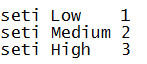
Musíte změnit všechna čísla na «3»: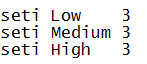
Nyní, když jste změnili hodnoty, vám to umožní používat vyšší nastavení ve hře.
Krok 4.
Stisknutím Ctrl+F otevřete pole „najít“ v našem souboru v poznámkovém bloku a zadejte tento řádek (bez mezer nebo uvozovek):
«ScreenModeResolution»
potom klepněte na tlačítko Najít další.
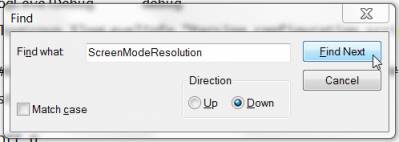
Tím se okamžitě dostanete do požadované sekce. To, co uvidíte, bude vypadat takto:
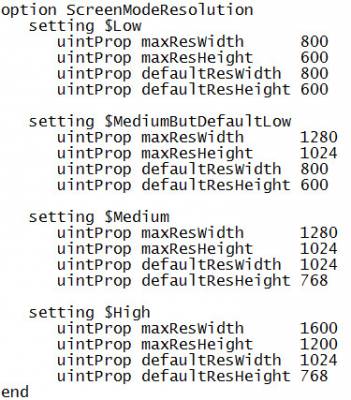
Tato sekce má něco, co vám umožňuje měnit zcela nová a odlišná rozlišení ve hře.
V závislosti na rozlišení vašeho monitoru jej změníme na požadované. Já mám například 1080×1920.
Chcete-li to provést, musíte změnit „uintProp maxResWidth“ a „uintProp maxResHeight“.
Krok 5.
Upravte „uintProp maxResWidth“ s touto hodnotou 1920 a „uintProp maxResHeight“ s touto hodnotou 1080 ve všech čtyřech sekcích, jak je znázorněno zde:
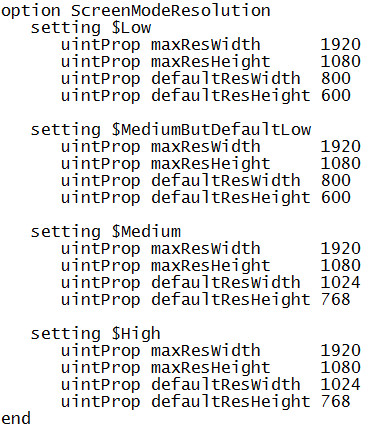
A to je vše, co v tomto souboru musíte udělat!
Klikněte na «Uložit» a zavřete soubor.
Stáhněte si hru. Jakmile vstoupíte do města, přejděte na možnosti grafiky/výkonu.
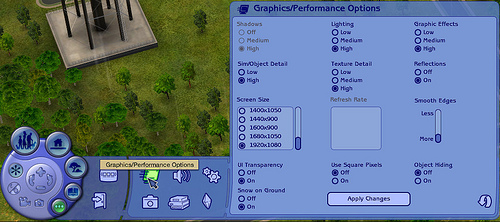
Krok 6.
Nyní byste měli vidět, že při úpravě velikosti obrazovky máte mnoho dalších možností! Vyberte svou velikost a klikněte na použít nastavení. Nyní budete moci hrát na větší obrazovce.
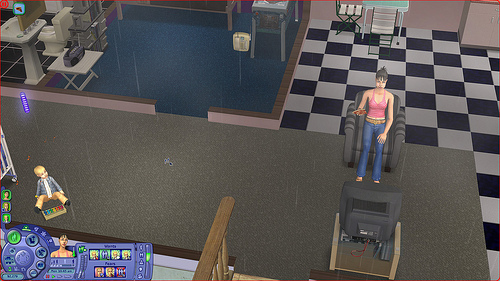
Vše je velmi snadné a jednoduché! Hodně štěstí!
Kreativní koutek Bast (Sims 2, Sims 3, Sims 4)
Vítej v mém světě! Ve své kreativní dílně tvořím: různé mody, výchozí i nedefaultní náhrady, skiny, nábytek, oblečení a řadu dalších věcí a také města. Hlavní směr materiálu, který jsem vytvořil, se vztahuje k tématům mystiky a fantazie.

Neděle, září 23, 2018
The Sims 2 řešení problémů s rozlišením obrazovky a vyhlazováním
The Sims 2 řešení problémů s rozlišením obrazovky a vyhlazováním.
Naštěstí se pokrok nezastavil; Počítače jsou stále produktivnější. PC software se vyvíjí a mění. A bohužel staré hry ne vždy na nových systémech fungují správně.
Níže popíšeme způsob, jak vyřešit problém s rozlišením obrazovky a povolením funkce vyhlazování ve hře.
1. Přejděte do složky, kde je hra nainstalována (neukládá se hra) a najděte soubor „GraphicRules“:
OriginOrigin GamesThe Sims 2 Ultimate Collection The Sims 2TSDataResConfig nebo C:Program Files (x86) nebo jen Program FilesEA GAMESThe Sims 2TSDataResConfig si tento soubor pro jistotu uložte na nějaké jiné bezpečné místo.
2. Otevřete „GraphicRules“ v poznámkovém bloku.
3. Stisknutím Ctrl+F otevřete okno pro vyhledávání souborů, zadejte „ScreenModeResolution“ a klikněte na Hledat.
4. Musíte změnit řádky „uintProp maxResWidth“ a „uintProp maxResHeight“: místo čísla uvedeného v řádku „Width“ označte šířku vaší obrazovky a pomocí „Height“ – výšku.
Pokud je tedy rozlišení vašeho monitoru například 1920×1080, upravená část souboru by měla vypadat takto:
Pokud nemáme problémy s vyhlazováním, pak soubor uložte. Poté jej zkopírujeme a přidáme k poslednímu doplňku, který jsme nainstalovali.
5. Právě jsme opravili rozlišení obrazovky. Nyní opravíme anti-aliasing.
Kombinací kláves ctrl+F vyvoláme vyhledávací řádek (pokud budeme pokračovat, nahradíme předchozí záznam novým) a zkopírujeme do něj tento řádek: „Multisample“ bez uvozovek.
Dále klikněte na najít další a vyhledejte v textu vše, co má „Multisample“ a změňte hodnotu všude na „true“! Dokud neobdržíme zprávu, že již nelze najít:
Nyní soubor uložíme. Zkopírujte soubor „Graphics Rules“ a přejděte k balíčku nejnovějšího přírůstku do vašich her (pro mě je to „Gardens and Mansions“) OriginOrigin GamesThe Sims 2 Ultimate Collection The Sims 2 Mansion & Garden Stuff TSDataResConfig nebo Program FilesEA GAMES The Sims 2 Mansion & Garden Stuff TSDataResConfig . A nahradíme soubor ve složce souborem „Graphics Rules“, který jsme zkopírovali.
6. Otevřete hru a v nastavení změňte rozlišení obrazovky na takové, které potřebujete. Nyní je k dispozici také anti-aliasing.







